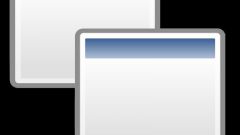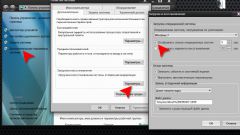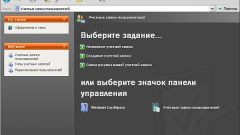Инструкция
1
Если у вас запущена ОС Windows 7 или Vista, то можно действовать так: сначала откройте диалог запуска программ. Для этого нажмите сочетание клавиш WIN + R либо, щелкнув кнопку «Пуск», выберите в главном меню пункт «Выполнить».
2
3
4
Есть альтернативный вариант, который можно использовать как в Windows 7 и Vista, так и в Windows XP. После входа в систему нажмите сочетание клавиш WIN + Pause. Это действие запустит информационное окно «Система» (в Windows XP - «Свойства системы»).
5
Для Windows XP этот шаг не нужен, а в случае Windows 7 и Vista в левой панели этого окна есть ссылка «Дополнительные параметры системы» - щелкните ее. Этим вы откроете окно с заголовком «Параметры системы».
6
Окно параметров системы по умолчанию откроется на вкладке «Дополнительно», самая нижняя секция которой называется «Загрузка и восстановление» (в любой ОС). Нажмите кнопку «Параметры» в этой секции.
7
В следующем окошке, в выпадающем списке «Операционная система, загружаемая по умолчанию» выберите ту, которая вам нужна. После этого снимите отметку у надписи «Отображать список операционных систем».
8
Останется нажать кнопку «OK», чтобы зафиксировать сделанные в конфигурации ОС изменения.
Видео по теме
Источники:
- как убрать алфавит из меню